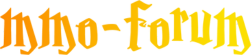Palworld Xbox Gamepass-Speicherstand auf Steam übertragen
-
Pathos -
21. Januar 2024 um 08:05 -
0 Kommentare -
3.304 Mal gelesen

Wenn du wie ich Spaß daran hast, dieses Spiel auf Gamepass zu spielen, aber zu Steam wechseln möchtest (um DLSS nutzen zu können), möchte ich teilen, wie ich den Speicherstand von Gamepass auf Steam übertragen habe. Dieser Weg ist sicher und mehrfach getestet worden. Deine Accountdaten musst du selbstverständlich nirgendwo eingeben. Das Programm liest ausschließlich deinen Speicherstand aus der Cloud von GamePass aus.
Das Tool
Du benötigst ein Tool, um den Speicherstand auf Gamepass zu extrahieren, da Gamepass einen Cloud-Speicher verwendet und du den Speicherstand nicht auf deinem lokalen Rechner findest. Du kannst es hier herunterladen. Lade die Datei xgp-save-extractor.exe herunter und stelle sicher, dass du die neueste Version hast, und lege die Datei irgendwo ab, wo du möchtest.
Download: https://github.com/Z1ni/XGP-save-extractor/releases
Öffne einfach die Datei, die du gerade heruntergeladen hast. Windows wird fragen, ob du diese Datei öffnen möchtest, klicke einfach auf „Mehr Infos > Trotzdem ausführen“.

Du solltest eine Zip-Datei im Download-Ordner mit dem Namen erhalten: palworld_xboxusername_timestamp.zip.
Öffne diese Zip-Datei und du wirst deine Speicherdaten sehen. (Ich habe 2 Welten)

Schritt für Schritt Anleitung
1. Gehe zu „C:\Users\Username\AppData\Local\Pal\Saved\SaveGames“ und du solltest einen Ordner mit einer zufälligen Zahl und Useroption.sav sehen. Gehe in diesen Ordner mit der zufälligen Zahl. Wenn du diesen Ordner nicht findest, stelle sicher, dass du das Spiel auf Steam ausführst, erstelle mindestens eine Welt und laufe einige Minuten herum.
2. Erstelle einen neuen Ordner, benenne ihn mit derselben WorldID wie deine Speicherdateien.


Füge die Speicherdateien aus dem Zip hier ein. Stelle sicher, dass du die WorldID aus den Dateinamen löschst
- Level.sav
- LevelMeta.sav
- LocalData.sav
- WorldOption.sav
Erstelle dann zwei neue Ordner: „backup“ und „Players“.

Gehe dann in den „Players“-Ordner und füge deine Spieler-Speicherdatei ein. Vergiss nicht, alles vor 0000000000000000000000000000000x.sav aus dem Namen zu entfernen.
Das war's. Du hast den Speicherstand auf Steam übertragen. Viel Spaß beim Spielen mit deinen Pals auf Steam!